CAD布局空间的使用方法是什么呢?今天就教大家如何操作 。

文章插图
CAD布局空间的使用方法1、点击下方的窗口即可切换到布局空间 。
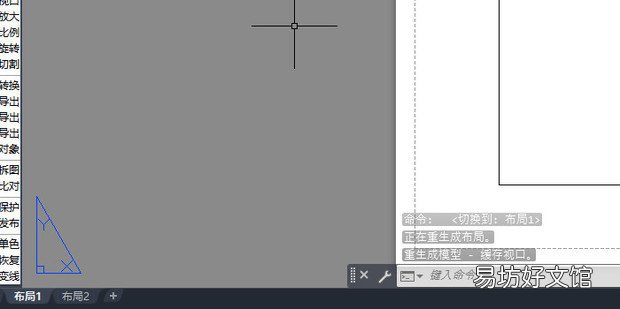
文章插图
2、输入快捷命令:CRTK,可以创建新的图框,点击插入即可 。
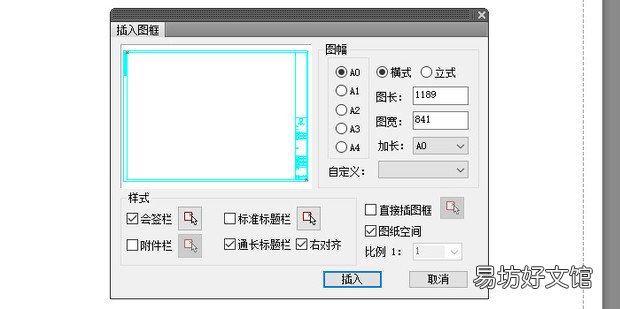
文章插图
3、接下来需要确定视口范围,输入:mv,回车确定 。
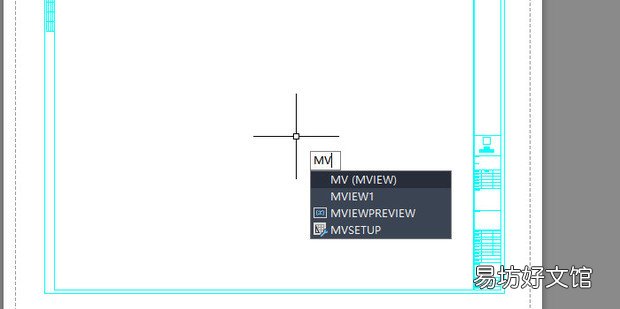
文章插图
4、框选出视口的范围,空格即可确定 。
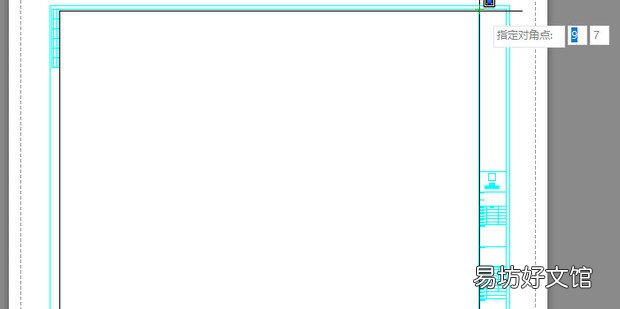
文章插图
5、接下来就可以在视口里进行图形的编辑了,与草图中的操作一致,或者调整需要的部分在视口的位置都可以 。
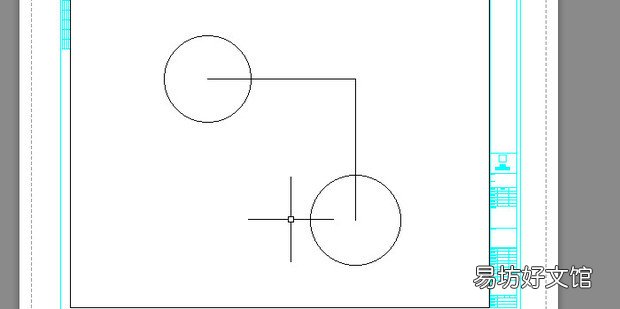
文章插图
6、完成编辑后退出视口快捷键为:ms,或者双击视口外即可 。
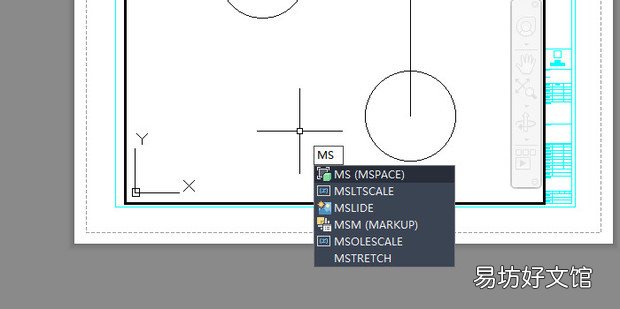
文章插图
7、如果想要将视口锁定,让其视口内内容及位置为不可编辑和不能移动的状态,可以输入命令:mv,回车确定 。
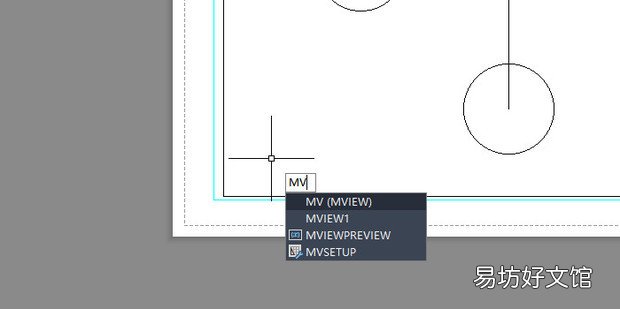
文章插图
8、点击下方命令栏的“L” 。
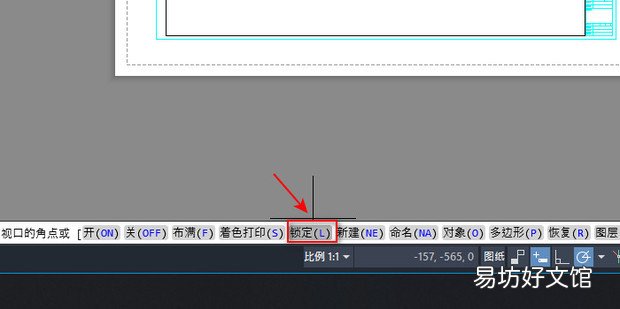
文章插图
9、再点击“ON” 。
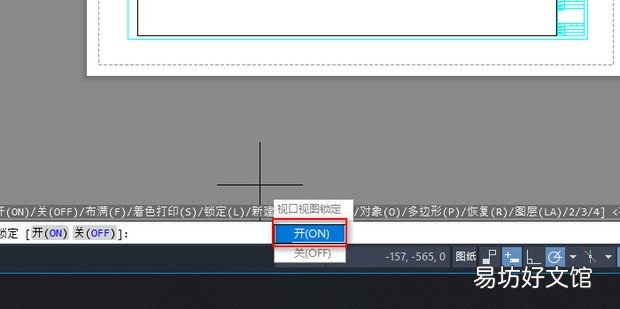
文章插图
10、选择需要锁定的视口即可完成锁定 。
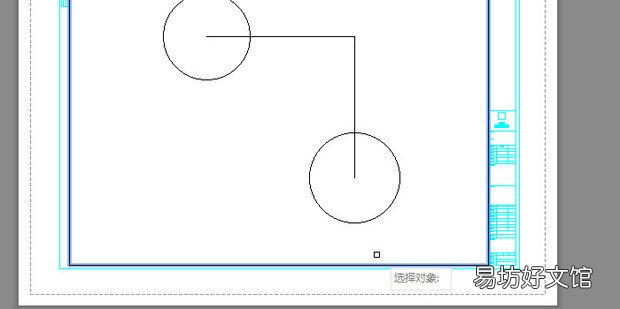
文章插图
推荐阅读
- CAD怎么切换成经典模式
- word空白页怎么删
- CAD标注数字太小要怎么调节
- cad比例尺怎么画
- CAD中怎么在布局中旋转图形但模型不旋转
- cad底图颜色调整为黑色
- Excel中,如何让有空白行的表格筛选时全部显示
- Excel表格中当有空单元格时如何快速求和
- CAD中模型各图层叠加,怎样在模型中将其分开
- CAD怎么旋转三维图形




